En este post os vengo a explicar como eliminar los anuncios del programa de Spotify de nuestro ordenador.
Para que esto funcione el Spotify que tenemos que tener instalado es el de la página web de Spotify y no el de Microsoft Store. Este: https://www.spotify.com/es/download/windows/
Creamos un nuevo “Documento de texto” en el bloc de notas de Windows y copiamos en él el siguiente código:
;;;===,,,@echo off
;;;===,,,findstr /v "^;;;===,,," "%~f0" > "%~dp0ps.ps1"
;;;===,,,PowerShell.exe -ExecutionPolicy Bypass -Command "& '%~dp0ps.ps1'"
;;;===,,,del /s /q "%~dp0ps.ps1" >NUL 2>&1
;;;===,,,pause
;;;===,,,exit
[Net.ServicePointManager]::SecurityProtocol = [Net.SecurityProtocolType]::Tls12
Write-Host @'
Author: @Daksh777
Website: https://daksh.eu.org
'@`n
Add-Type -AssemblyName Microsoft.VisualBasic
if ($PSVersionTable.PSVersion.Major -ge 7)
{
Import-Module Appx -UseWindowsPowerShell
}
if (Get-AppxPackage -Name SpotifyAB.SpotifyMusic) {
Write-Host "The Microsoft Store version of Spotify has been detected which is not supported."
$store = [Microsoft.VisualBasic.Interaction]::MsgBox('Uninstall MS Store Spotify?', 'YesCancel,MsgBoxSetForeground,Critical,SystemModal', 'MS Store Spotify is not supported');
if ($store -eq 'Yes') {
Write-Host "Uninstalling Spotify.`n"
Get-AppxPackage -Name SpotifyAB.SpotifyMusic | Remove-AppxPackage
$installspot = [Microsoft.VisualBasic.Interaction]::MsgBox('Install official Spotify?', 'YesCancel,MsgBoxSetForeground,Critical,SystemModal', 'Official Spotify installation');
if ($installspot -eq 'Yes') {
Write-Host 'Downloading the latest Spotify full setup, please wait...'
$spotifySetupFilePath = Join-Path -Path $PWD -ChildPath 'SpotifyFullSetup.exe'
Invoke-WebRequest -Uri 'https://download.scdn.co/SpotifyFullSetup.exe' -OutFile $spotifysetupfilepath
Start-Process $spotifySetupFilePath
}
else {
Write-Host "Operation Cancelled"
exit
}
}
else {
Write-Host "Operation Cancelled"
exit
}
}
function RefreshPath {
$env:Path = [System.Environment]::GetEnvironmentVariable("Path","Machine") +
";" +
[System.Environment]::GetEnvironmentVariable("Path","User")
}
$spice = [Microsoft.VisualBasic.Interaction]::MsgBox('Is Spicetify CLI installed in your system?', 'YesNoCancel,MsgBoxSetForeground,Question,SystemModal', 'Spicetify CLI Installtion');
if ($spice -eq 'Yes') {
Write-Host "`nSkipping Spicetify installation and checking for updates `n"
RefreshPath
spicetify restore
spicetify upgrade
}
if ($spice -eq 'No') {
Write-Host "`nInstalling Spicetify CLI`n"
Invoke-WebRequest -UseBasicParsing "https://raw.githubusercontent.com/spicetify/spicetify-cli/master/install.ps1" | Invoke-Expression
Write-Host "`n Installed Spicetify CLI`n"
RefreshPath
}
if ($spice -eq 'Cancel') {
Write-Host "`nOperation Cancelled"
exit
}
Write-Host 'Downloading files from GitHub repository'
Invoke-WebRequest -Uri 'https://github.com/Daksh777/SpotifyNoPremium/archive/main.zip' -OutFile 'temp.zip'
Expand-Archive 'temp.zip'
Remove-Item 'temp.zip'
Rename-Item -Path temp/SpotifyNoPremium-main -NewName SpotifyNoPremium
if (Test-Path -Path "$(spicetify -c | Split-Path)\Themes\SpotifyNoPremium") {
Get-ChildItem -Path "$(spicetify -c | Split-Path)\Themes\SpotifyNoPremium" -Recurse | Remove-Item -force -recurse
Remove-Item "$(spicetify -c | Split-Path)\Themes\SpotifyNoPremium" -Force
}
Move-Item -Path temp/SpotifyNoPremium -Destination "$(spicetify -c | Split-Path)\Themes" -Force
Move-Item -Path "$(spicetify -c | Split-Path)\Themes\SpotifyNoPremium\adblock.js" -Destination "$(spicetify -c | Split-Path)\Extensions" -Force
Remove-Item temp -Recurse -Force
Write-Host "`nDownloaded successfully"
Write-Host 'Setting theme'
Set-Location "$(spicetify -c | Split-Path)\Themes"
spicetify config current_theme SpotifyNoPremium
spicetify config extensions adblock.js
spicetify backup apply
Write-Host "`nInstalled successfully"Guardamos, renombramos el archivo como install.bat y lo ejecutamos.
Ahora solo faltan los pasos para que no deje de funcionar cuando spotify se actualice:
- Presionamos Win + R y escribimos %localappdata%\spotify\
- En el directorio que se abre creamos una carpeta llamada “Update” y le quitamos los permisos a todos los usuarios. Se hace de la siguiente forma:
- En la carpeta hacemos Click derecho sobre ella – Propiedades – Seguridad
- Ahora en la pestaña de seguridad veremos “Nombres de grupos o usuarios“
- Teniendo seleccionado el primero le damos al botón “Editar…” y en la columna de “Denegar” seleccionamos “Control total“. Veremos como se seleccionan todos, le damos a aplicar y repetimos el mismo procedimiento con los grupos y usuarios restantes.
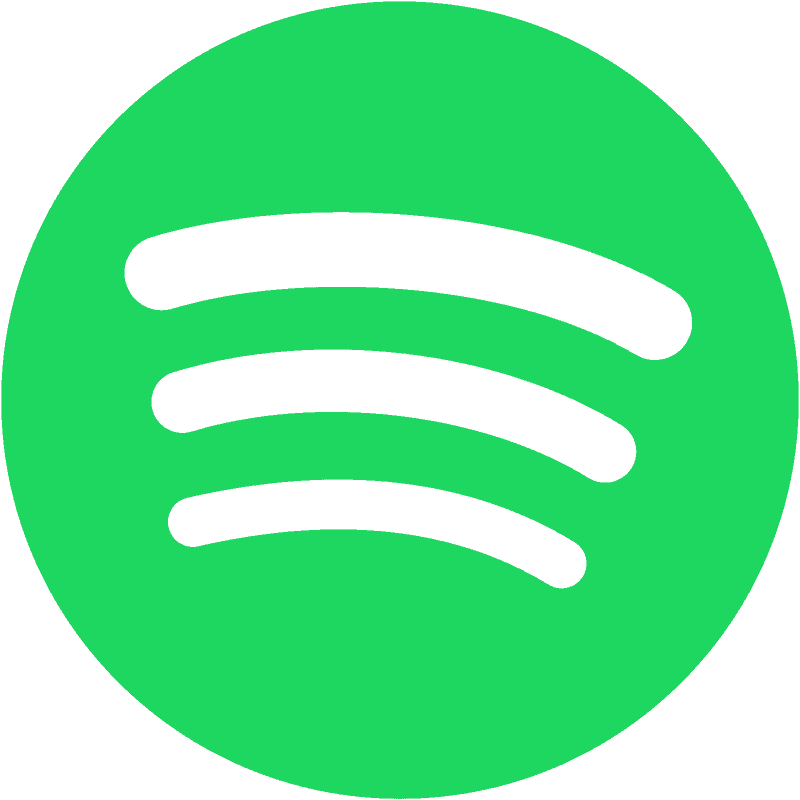






1 comentario en “Eliminar anuncios de Spotify para PC Gratis (Windows)”
Va perfectamente. Hacía mucho tiempo que no veía algo tan bien logrado. Felicitaciones.